Η επανεκκίνηση του iPhone μπορεί εύκολα να διορθώσει τα περισσότερα σφάλματα εφαρμογής και τεχνικά προβλήματα. Μπορείτε να εκτελέσετε μια γρήγορη επανεκκίνηση για να ανανεώσετε το λογισμικό στο iPhone σας και να το επαναφέρετε στο κανονικό. Αυτή η ανάρτηση παρέχει έναν λεπτομερή οδηγό για την επανεκκίνηση του iPhone. Μπορείτε να μάθετε τρόπους επανεκκίνησης ενός iPhone, σκληρά ή αναγκαστικά επανεκκινήστε το iPhoneκαι επανεκκινήστε το χωρίς το κουμπί λειτουργίας ή ακόμα και την οθόνη αφής.
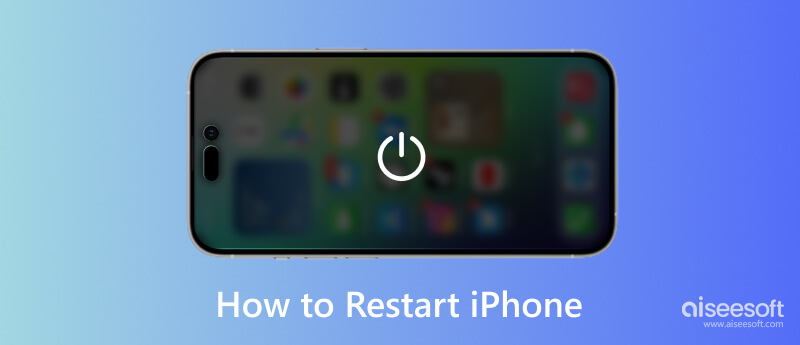
Αρχικά, θα θέλαμε να σας πούμε την κανονική μέθοδο επανεκκίνησης ενός iPhone. Τα βήματα επαναφοράς του iPhone διαφέρουν ανάλογα με το μοντέλο που διαθέτετε.
Εάν χρησιμοποιείτε ένα iPhone χωρίς το κουμπί Home, όπως το iPhone 15/14/13/12/11/XR/X, μπορείτε να πατήσετε παρατεταμένα το Πλευρά κουμπί και είτε Τόμος κουμπί μέχρι να δείτε το ρυθμιστικό απενεργοποίησης να εμφανίζεται στην οθόνη. Σύρετε το ρυθμιστικό προς τα δεξιά για να απενεργοποιήσετε το iPhone σας. Περιμένετε λίγο και πατήστε το Πλευρά για να ενεργοποιήσετε το iPhone σας ξανά.
Εάν θέλετε να κάνετε επανεκκίνηση σε ένα παλιό iPhone SE/8/7/6/5, μπορείτε να συνεχίσετε να πατάτε το Power κουμπί για να εμφανίσετε το ρυθμιστικό απενεργοποίησης. Στη συνέχεια, σύρετε το ρυθμιστικό από αριστερά προς τα δεξιά για να απενεργοποιήσετε το iPhone σας. Στη συνέχεια, περιμένετε περίπου 30 δευτερόλεπτα και πατήστε παρατεταμένα το Power μέχρι να εμφανιστεί το λογότυπο της Apple στην οθόνη του iPhone σας.
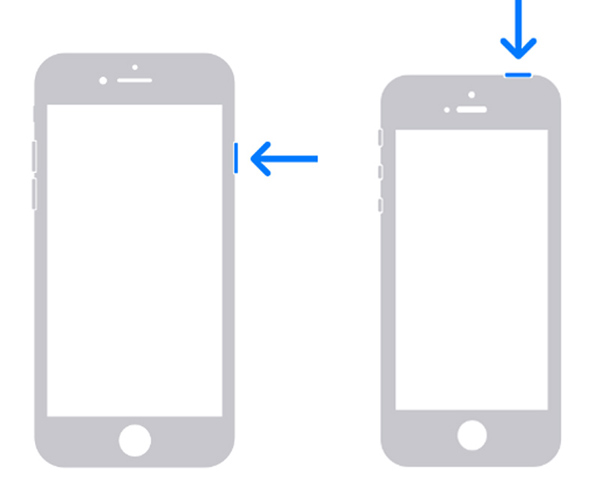
Μπορείτε επίσης να μεταβείτε στην εφαρμογή Ρυθμίσεις για να απενεργοποιήσετε το iPhone σας. Παρακέντηση General και μετακινηθείτε προς τα κάτω προς τα κάτω για να βρείτε το Τερματισμός επιλογή. Επιλέξτε το και σύρετε το ρυθμιστικό για να απενεργοποιήσετε το iPhone σας. Μετά από αυτό, μπορείτε να πατήσετε το κουμπί Side ή Power για να το επανεκκινήσετε.
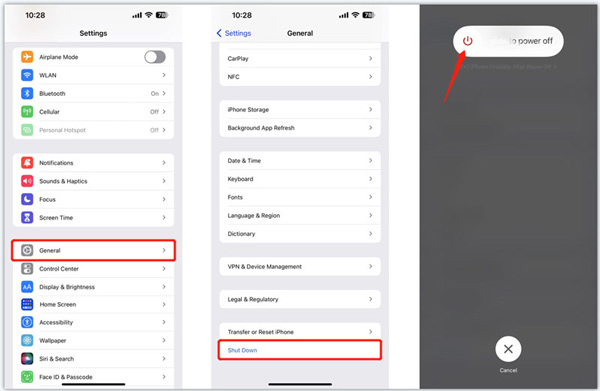
Μπορείτε να ενεργοποιήσετε το AssistiveTouch στο iPhone σας για επανεκκίνηση χωρίς το κουμπί λειτουργίας.
Σε νέες εκδόσεις iOS όπως το iOS 17 και το iOS 16, μπορείτε να επιλέξετε Προσβασιμότητα στην εφαρμογή Ρυθμίσεις και, στη συνέχεια, μεταβείτε στο Αγγίξτε επιλογή για ενεργοποίηση Αγγιγμα βοηθείας. Σε ορισμένες παλαιότερες εκδόσεις iOS, πρέπει να μεταβείτε στο General επιλογή πρώτα και μετά εισάγετε Προσβασιμότητα να επιτρέψει Αγγιγμα βοηθείας.
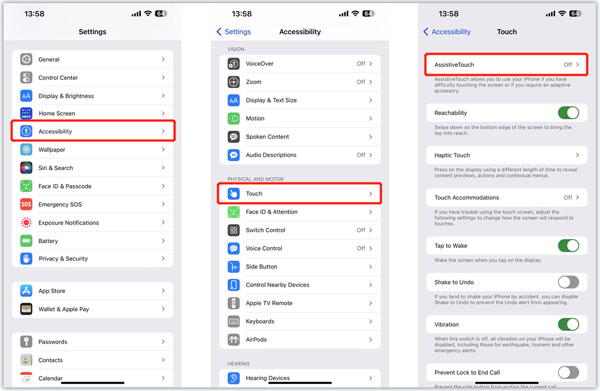
Πατήστε Προσαρμόστε το μενού ανώτατου επιπέδου στην κύρια διεπαφή του AssistiveTouch. Πατήστε το + εικονίδιο για προσθήκη επανεκκίνηση στο AssistiveTouch. Μετά από αυτό, μπορείτε να πατήσετε το γκρι Αγγιγμα βοηθείας εικονίδιο στην οθόνη του iPhone σας και πατήστε επανεκκίνηση για να επανεκκινήσετε εύκολα το iPhone σας.
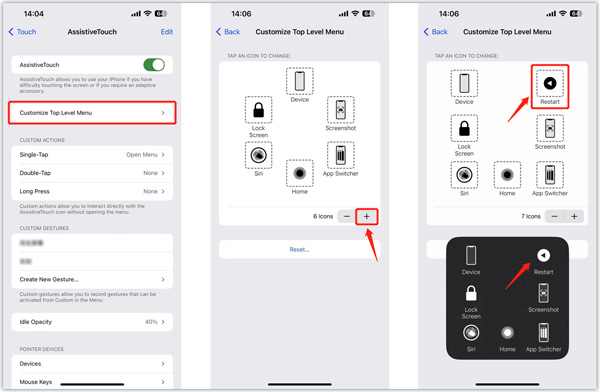
Όταν το iPhone σας είναι παγωμένο και δεν ανταποκρίνεται, μπορείτε να επιλέξετε να κάνετε αναγκαστική επανεκκίνηση του iPhone χωρίς να αγγίξετε την οθόνη. Τα βήματα για να αναγκάσετε το iPhone να επανεκκινήσει ανάλογα με το μοντέλο που χρησιμοποιείτε.
Για αναγκαστική επανεκκίνηση του iPhone 15/14/13/12/11, iPhone X, iPhone XS ή iPhone XR, μπορείτε να πατήσετε και να απελευθερώσετε γρήγορα το όγκου Up κουμπί, κάντε το ίδιο πράγμα στο ΜΕΙΩΣΗ ΕΝΤΑΣΗΣ κουμπί και, στη συνέχεια, συνεχίστε να πατάτε το Πλευρά κουμπί. Αφήστε το κουμπί μέχρι να δείτε το λογότυπο της Apple να εμφανίζεται στην οθόνη. Κάντε κλικ εδώ για να μάθετε πώς να αναγκαστικό κλείσιμο του iPhone.
Εάν χρησιμοποιείτε iPhone, iPhone SE ή νεότερη έκδοση, μπορείτε να χρησιμοποιήσετε παρόμοια βήματα όπως παραπάνω για να το επανεκκινήσετε αναγκαστικά. Για αναγκαστική επανεκκίνηση ενός iPhone 7, θα πρέπει να συνεχίσετε να πατάτε το ΜΕΙΩΣΗ ΕΝΤΑΣΗΣ κουμπί και το κουμπί λειτουργίας ταυτόχρονα μέχρι να δείτε το λογότυπο της Apple. Σε iPhone 6s ή iPhone SE (1ης γενιάς), πρέπει να πατήσετε παρατεταμένα και τα δύο Power και Αρχική ταυτόχρονα για να αναγκαστεί να επανεκκινήσει.
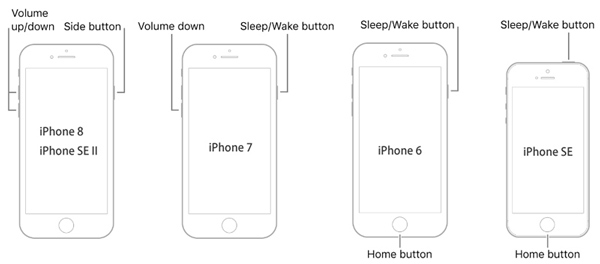
Όταν η αναγκαστική επανεκκίνηση του iPhone δεν λειτουργεί, μπορείτε να απευθυνθείτε στον επαγγελματία Αποκατάσταση συστήματος iOS να το φτιάξω. Σας δίνει τη δυνατότητα να επανεκκινήσετε το iPhone σας χωρίς να αγγίζετε εύκολα την οθόνη.

Λήψεις
Αποκατάσταση συστήματος iOS - Επανεκκινήστε το iPhone χωρίς οθόνη
100% ασφαλής. Χωρίς διαφημίσεις.
100% ασφαλής. Χωρίς διαφημίσεις.




Πώς μπορώ να επανεκκινήσω ένα iPhone χωρίς το κουμπί λειτουργίας;
Όπως αναφέρθηκε παραπάνω, μπορείτε να χρησιμοποιήσετε το AssistiveTouch για να επανεκκινήσετε ένα iPhone χωρίς το κουμπί λειτουργίας. Εάν η οθόνη αφής του iPhone σας λειτουργεί καλά, μπορείτε να ανοίξετε την εφαρμογή Ρυθμίσεις, να μεταβείτε στα Γενικά και, στη συνέχεια, να πατήσετε Τερματισμός λειτουργίας για να την απενεργοποιήσετε χωρίς το κουμπί λειτουργίας. Τώρα μπορείτε να φορτίσετε το iPhone σας για να το επανεκκινήσετε εύκολα. Εάν το iPhone σας δεν ανταποκρίνεται, μπορείτε να χρησιμοποιήσετε το προτεινόμενο Αποκατάσταση συστήματος iOS για να επανεκκινήσετε το iPhone σας.
Πώς να ενεργοποιήσετε το Emergency SOS σε ένα iPhone;
Η λειτουργία Emergency SOS μπορεί να καλέσει αυτόματα τις υπηρεσίες έκτακτης ανάγκης και να στείλει μήνυμα στις επαφές έκτακτης ανάγκης με τις πληροφορίες τοποθεσίας σας. Είναι ειδικά σχεδιασμένο για την περίπτωση που βρίσκεστε σε κίνδυνο ή αντιμετωπίζετε έκτακτη ανάγκη. Μπορείτε να εντοπίσετε και να ενεργοποιήσετε το Emergency SOS στην εφαρμογή Ρυθμίσεις. Μπορείτε να ενεργοποιήσετε την Αυτόματη Κλήση και την Κλήση με το Πλαϊνό Κουμπί ανάλογα με τις ανάγκες σας.
Πώς επαναφέρετε εργοστασιακά ένα iPhone;
Όταν θέλετε να επαναφέρετε τις εργοστασιακές ρυθμίσεις του iPhone σας και να καταργήσετε όλα τα δεδομένα και τις ρυθμίσεις iOS, μπορείτε να ανοίξετε τις Ρυθμίσεις, να πατήσετε Γενικά και, στη συνέχεια, να επιλέξετε Μεταφορά ή Επαναφορά iPhone στο κάτω μέρος. Τώρα μπορείτε να πατήσετε το κουμπί Διαγραφή όλου του περιεχομένου και των ρυθμίσεων, να πατήσετε Συνέχεια και, στη συνέχεια, να εισαγάγετε τον κωδικό πρόσβασής σας για να το επιβεβαιώσετε.
Συμπέρασμα
Αυτή η ανάρτηση έχει μιλήσει κυρίως για πώς να κάνετε επανεκκίνηση του iPhone. Μπορείτε να ακολουθήσετε τα τακτικά βήματα για να απενεργοποιήσετε το iPhone σας και να το επανεκκινήσετε. Όταν παγώσει και δεν ανταποκρίνεται, μπορείτε να ακολουθήσετε τον οδηγό για αναγκαστική επανεκκίνηση του iPhone σας. Εάν εξακολουθείτε να έχετε ερωτήσεις σχετικά με την επανεκκίνηση του iPhone, στείλτε μας μήνυμα στην παρακάτω ενότητα σχολίων.

Διορθώστε το σύστημά σας iOS στο φυσιολογικό σε διάφορα ζητήματα, όπως κολλήστε στη λειτουργία DFU, τη λειτουργία ανάκτησης, τη λειτουργία ακουστικών, το λογότυπο της Apple κ.λπ. στο κανονικό χωρίς απώλεια δεδομένων.
100% ασφαλής. Χωρίς διαφημίσεις.
100% ασφαλής. Χωρίς διαφημίσεις.